win10打不开exe程序怎么办 win10电脑exe程序无法打开如何处理
更新时间:2023-10-18 10:06:57作者:skai
在日常生活和工作中,exe 程序是我们经常使用的软件。但是最近在使用win10系统的时候,有时我们会遇到无法打开 exe 程序的问题,这给我们的工作和生活带来了一些困扰。下面小编就带着大家有起来看看win10电脑exe程序无法打开如何处理,感兴趣的小伙伴快点行动起来吧。
解决方法:
1、"win+R"快捷键打开运行,输入"regedit",回车打开。
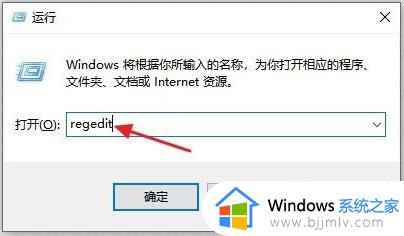
2、进入注册表编辑器,点击"HKEY_CLASSES_ROOT"文件夹,找到其中的".exe"文件。
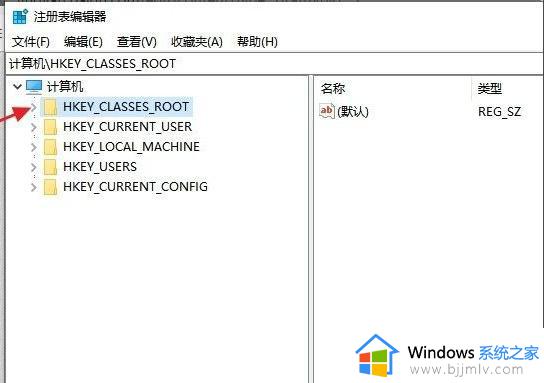
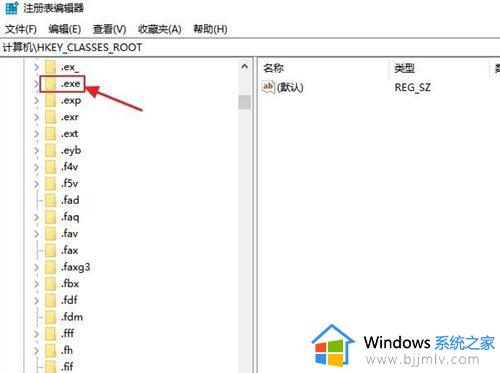
3、找到右侧中的"默认"双击打开,在窗口中将"数值数据"改为"exefile"。
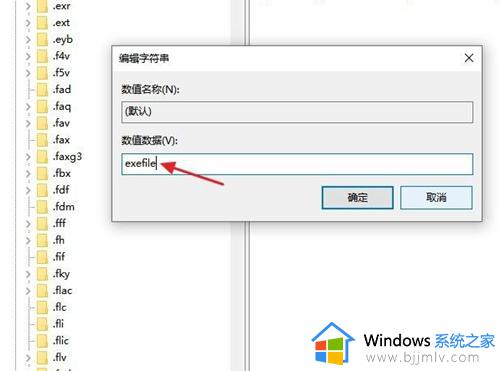
4、接着找到"exefile"文件夹下方的"command"子文件夹。
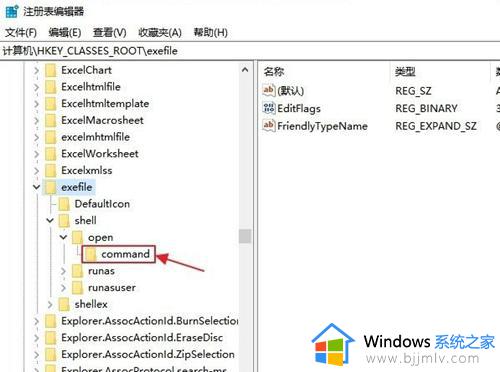
5、然后点击右侧的"默认"选项双击打开,在窗口中将"数值数据"改为"“%1” %*"即可。随后将电脑重新启动就可以了。
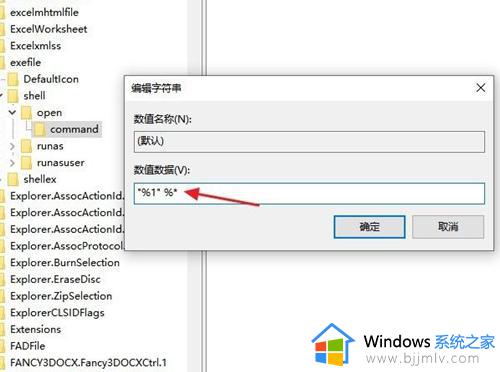
以上全部内容就是小编带给大家的win10电脑exe程序无法打开处理方法详细内容分享啦,小伙伴们如果你们有需要的话就快点跟着小编一起来看看,希望对你有帮助。
win10打不开exe程序怎么办 win10电脑exe程序无法打开如何处理相关教程
- win10打不开exe安装程序怎么办 win10系统打不开exe的解决方法
- win10打不开卸载程序怎么办 win10无法卸载程序怎么办
- win10无法打开msi安装程序包怎么回事 win10无法打开msi此安装程序包如何处理
- win10打开程序提示找不到应用程序怎么办 win10电脑程序无法正常启动如何解决
- win10程序最小化后打不开怎么办 win10如何处理程序最小化后打不开
- win10calc.exe打不开怎么办 win10电脑calc.exe应用程序错误如何处理
- win10程序和功能打不开怎么办 win10应用程序无法打开如何解决
- win10程序响应特别慢怎么办 win10打开程序响应很慢如何解决
- win10程序打开看不见窗口怎么办 win10打开程序但不显示窗口如何解决
- win10系统打不开微信小程序怎么办 微信小程序在win10上打开没反应解决方法
- win10如何看是否激活成功?怎么看win10是否激活状态
- win10怎么调语言设置 win10语言设置教程
- win10如何开启数据执行保护模式 win10怎么打开数据执行保护功能
- windows10怎么改文件属性 win10如何修改文件属性
- win10网络适配器驱动未检测到怎么办 win10未检测网络适配器的驱动程序处理方法
- win10的快速启动关闭设置方法 win10系统的快速启动怎么关闭
win10系统教程推荐
- 1 windows10怎么改名字 如何更改Windows10用户名
- 2 win10如何扩大c盘容量 win10怎么扩大c盘空间
- 3 windows10怎么改壁纸 更改win10桌面背景的步骤
- 4 win10显示扬声器未接入设备怎么办 win10电脑显示扬声器未接入处理方法
- 5 win10新建文件夹不见了怎么办 win10系统新建文件夹没有处理方法
- 6 windows10怎么不让电脑锁屏 win10系统如何彻底关掉自动锁屏
- 7 win10无线投屏搜索不到电视怎么办 win10无线投屏搜索不到电视如何处理
- 8 win10怎么备份磁盘的所有东西?win10如何备份磁盘文件数据
- 9 win10怎么把麦克风声音调大 win10如何把麦克风音量调大
- 10 win10看硬盘信息怎么查询 win10在哪里看硬盘信息
win10系统推荐